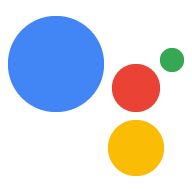承認のためにアクションを提出する前に、以下のリリース前チェックリストをご確認ください をご覧ください。これらのチェックリストを使用して 検出される問題の多くを検出し、プロジェクトの承認の可能性を 指定することもできます。
アシスタント ディレクトリ
以下のチェックリストでは、ユーザーを改善する方法について説明しています。 アシスタント ディレクトリの機能の利用体験を確認する。
| アシスタント ディレクトリ |
|---|
|
効果的な説明文を書く
アシスタント ディレクトリの説明で、 テキストや画像を使って、実用性、利点、優れた機能を 提供します Google アシスタントがアクションをユーザーに推奨し、ユーザーが 詳細を確認すると、アシスタントはアクションの説明します。 説明が、この文脈で受け入れられるものであることを確認してから、 良い第一印象を与えます。 |
|
アシスタント ディレクトリのウェブリンクを使用する
ディレクトリのウェブリンクを使用してアクションを宣伝します。以下を指定できます。 ウェブサイトやその他のマーケティング資料にこのリンクを貼って、 追加できます。ディレクトリのページです。 |
|
アシスタントのリンクを使用する
アシスタントのリンクを作成してアクションを宣伝します ユーザーに配布することです互換性のあるサイトで アクションとの会話に直接移動します。 |
呼び出しと検出
以下のチェックリストでは、アクションをスムーズに実行するための推奨事項を示します。 呼び出すことができます。
| 表示名 |
|---|
|
複数の発音を持つ単語を避ける
ユーザーと Google アシスタントは、ユーザーが簡単に操作できることを 常に表示名を発音します。たとえば、 単語「封筒」ユーザー、Google アシスタント、Google アシスタント 「en-vel-ope」と言えばよいのか、「ahn-vel-ope」を使用します。その他の例 「引き裂く」「弓」「低音」を含めます |
Google が表示名を認識できるようにする
<ph type="x-smartling-placeholder">
|
|
簡単で独自性のある名前を選ぶ
ユーザーが簡単にアクションを呼び出せるようにする必要があります。以下の条件が満たされている場合: 名前を言うのに苦労したり 名前を簡単に覚えたりできません アクションを使い続ける可能性は はるかに低くなります |
|
Google の命名ポリシーを遵守する
命名ポリシーを確認する をご覧ください。 ビジネスの表示名が必要な場合に、 違反した場合、Google アシスタントで認識された サポートにお問い合わせ 例外をリクエストできます。 |
| 呼び出しフレーズ |
|---|
|
アクションの設計ユースケース
プロジェクトのディープリンクを、特定のタスクと実際の 構築できます。一般的すぎたり、当てはまらないフレーズは避ける アクションを記述してください。あります。 |
|
明確な動詞と目的語のペアを指定する
動詞と目的語のペアで構成されるディープリンクを作成します。たとえば、「 記事」「瞑想を始めよう」などです。これらのフレーズを使用すると、ユーザーが ほとんどのユーザークエリに 対応できます |
|
関連する同義語を持つエンティティを使用する
型は呼び出しフレーズに有用なツールであり、これらは一致する可能性がある 1 つのフレーズにまとめることができます。スペースに追加するすべてのタイプを 関連する同義語のみが含まれる呼び出しフレーズには、 アクションの構築できます |
|
高品質な呼び出しのサンプルを幅広く提供する
ユーザーが選択したものに関係なくアクションを呼び出せること あります。それぞれに少なくとも 10 種類の呼び出しフレーズを指定するようにします。 アクション。この設定は、Actions Console の 開発 >ディレクトリ情報 >呼び出しの例。 |
|
良い呼び出しフレーズと悪い呼び出しフレーズの例を確認する
呼び出しフレーズはアクションを検出するために不可欠 暗黙的な呼び出しによって取得されます。そのため、 適切に設計されています詳しくは、推奨事項をご確認ください 有用な呼び出しフレーズを記述するをご覧ください。 |
ユーザー インターフェース
次のチェックリストでは、 その回答がサーフェスで適切に表示されることが アクション。
| カードとオプション |
|---|
| カードとオプションを使用する
カードとオプションを使用すると、情報を豊富な形式で表示できます 保存できます。
|
| 候補ワード |
|---|
| ほとんどのターンで候補ワードを使用する
候補ワードを使用すると、アクションの ユーザビリティが向上しますそれらを実装すると、ユーザーは 画面をすばやくタップすれば応答できます。音声や できます。たとえば、次のような候補ワードを使用できます。 「はい」または「いいえ」で答える [Yes] と [No]。 |
| オプションが少ない場合にチップを使用する
ユーザーに少数の選択肢(8 つ以下)を提供している場合は、 提案を追加できます同じ順番で表示する 同じ用語を使用します |
| 選択肢が多い場合はチップを使用する
質問の答えが多岐にわたる場合は、 よくある回答を見てみましょう。 |
| メディア レスポンスを返すときにチップを使用する
メディア レスポンスに候補ワードを含めることで、 会話を方向転換できます。 |
| チャットのふきだし |
|---|
| 大文字と小文字の区別と句読点の正しい使い方
回答で大文字と小文字の区別と句読点に誤りがないか確認します。 |
| 発音記号を修正する
回答で SSML を使用して発音的に何かをスペルアウトした場合 単語のスペルミスが Google の検索結果に クリックします。正しいスペルを使用するには、別の表示テキストを使用してください 画面付きのデバイスのチャットふきだしに使用できるようになりました。 |
| 文字切れを避ける
チャットのふきだしの最大文字数は 640 文字で、それ以降は切り捨てられます。 (ただし、全般的な設計として 300 前後を推奨します ガイドライン)。上限を超えている場合は、次の操作が可能です。
|
| 録音された音声 |
|---|
チャットのふきだしから <audio> のテキストを削除する
SSML の <speak> Here's that song. <audio src="...">song audio</audio> </speak> チャットのふきだしテキストは、 「この曲、曲の音声」などが表示されます。 代わりに、 <speak> Here's that song. <audio src="bad_url"><desc></desc>song audio</audio> </speak> これにより、音声出力は次のようになります。 「この曲、曲の音声」とチャットのふきだしテキストを入力します。 この曲をどうぞ または、スペースからテキストを削除することもできます。
|
| 空のチャットふきだしをなくす
会話の各ターンにチャットふきだしが 1 つ以上あることを確認します。お使いの アクションには音声による応答のみで構成されるダイアログがあります。 ふきだしのテキストは欠落し、レスポンスは失敗します。対象 一致するテキストをレスポンスに追加します。 |